您当前位置:首页 > 谷歌浏览器浏览器闪退问题排查流程与修复教程
谷歌浏览器浏览器闪退问题排查流程与修复教程
时间:2025-07-31
来源:Chrome浏览器官网
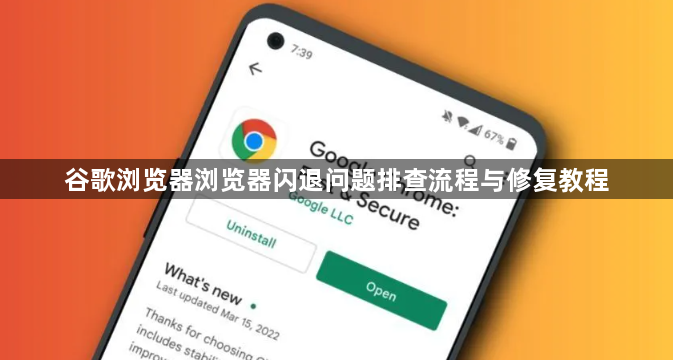
关闭所有Chrome进程释放资源。按下Ctrl+Shift+Esc组合键打开任务管理器,在“进程”标签页中找到所有chrome.exe相关条目,逐个选中并点击“结束任务”。确保彻底终止后台运行的浏览器实例,为后续操作创造稳定环境。
隔离用户配置文件测试新配置。完全退出浏览器后,找到C:\Users\您的用户名\AppData\Local\Google\Chrome\User Data路径下的Default文件夹,将其重命名为Default.bak。重新启动Chrome时会自动生成全新配置档案,若此时不再闪退则说明原配置文件存在冲突或损坏。
清理临时缓存文件释放空间。进入设置菜单选择“隐私和安全”区域的“清除浏览数据”,勾选缓存的图片和文件等选项后执行清理操作。残留的过期数据可能导致程序异常终止,定期维护可提升稳定性。
禁用图形加速功能排除驱动冲突。右键点击桌面快捷方式选择属性,在目标路径末尾添加空格及--disable-gpu参数保存。通过修改后的图标启动浏览器,若运行正常则进入设置页面手动关闭“使用硬件加速模式”选项,移除启动参数保持更改生效。
重置应用设置恢复默认状态。在浏览器设置页面找到“重置设置”选项,点击“将设置恢复为原始默认设置”并确认。此操作会保留书签、历史记录和密码等个人数据,但清除所有自定义配置带来的潜在干扰因素。
卸载重装彻底解决问题根源。先登录谷歌账户同步重要数据如书签和密码,通过系统控制面板的“应用和功能”卸载程序。手动删除User Data文件夹确保无残留文件干扰,从官网下载最新稳定版安装包重新部署。
检查扩展程序兼容性影响。进入扩展管理页面逐一禁用近期安装的插件,观察是否某个特定扩展导致崩溃。对于必需的工具类插件,尝试更新至最新版本或寻找替代方案保证功能可用性。
更新显卡驱动优化渲染性能。访问显卡制造商官网下载最新驱动程序,安装完成后重启计算机使更改生效。过时的图形适配器可能无法正确处理现代网页元素的渲染需求,导致浏览器频繁崩溃。
通过上述步骤逐步排查并解决问题根源。实际运用时建议优先处理核心功能配置,再细化个性化选项调整。每次修改设置后观察浏览器行为变化,重点测试关键功能的可用性与系统资源的占用平衡,确保设置方案真正生效且未引入新的问题。

